Новая операционная система - новые возможности
Когда я впервые столкнулась с Linux, я и не представляла, что буду делать видеоролики в этой системе. И вот сейчас я использую различные инструменты работы с видео в операционной системе «Альт». В этой статье поделюсь личным опытом.
Изучив основной набор программ дистрибутива, я решила дополнить список интересующими меня инструментами. В ОС «Альт» программные пакеты управляются утилитой APT (Advanced Packaging Tool). С помощью неё (#apt-get install) я установила открытые инструменты из хранилища Сизиф. Для записи звука выбрала Audacity, для подготовки видеоматериала — OBS Studio. Монтаж и сведение, на мой взгляд, удобно выполнить в Kdenlive. Программы для создания видео в Linux разной сложности: хорошо сразу определить, что больше подходит.
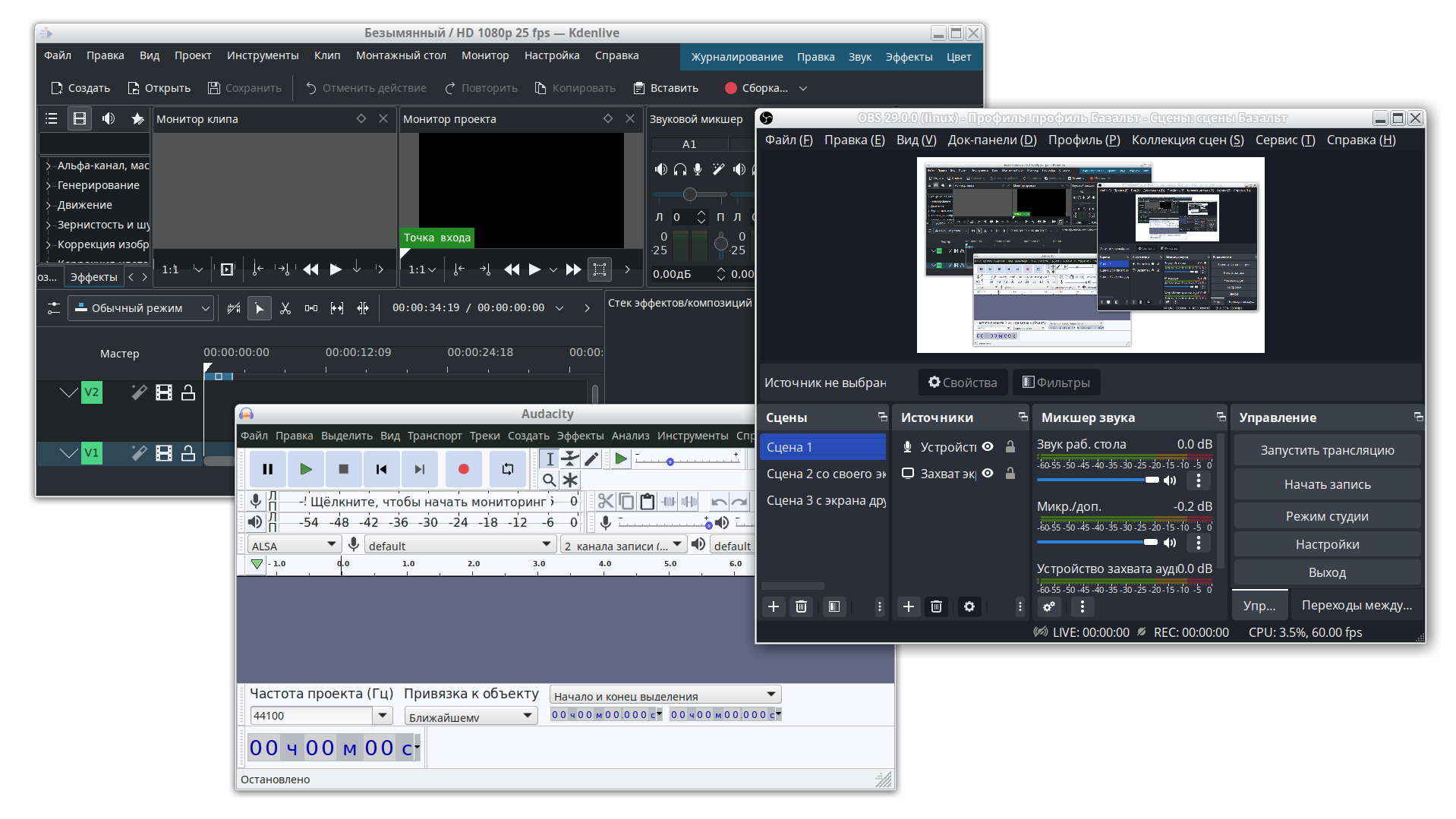
Внутренняя кухня
Процесс создания видео — это съёмка, подбор аудиотрека или запись голоса, монтаж собранных материалов. Я начинаю снимать, уже понимая общие очертания целой композиции. Обязательно использую разные планы.
Начнём работу над видеороликом с озвучивания написанного текста, затем подготовим материал для видеоряда и загрузим всё это в проект для последующего монтажа. Аудиодорожка поможет смонтировать видео, задать темп, расставить акценты. Если дело касается голоса за кадром, то одной из задач будет подготовить текст и надиктовать его. Звук записывается любым удобным способом: например, через приложение «Диктофон» на смартфоне или через Audacity и подключенный к компьютеру микрофон. Настроенный микшер или микрофонная система позволяют получить объёмное и мягкое звучание.
Смонтируем на временной шкале в Kdenlive полученные аудиодорожки, уберём паузы и заметные шумы, оговорки. Отредактированный таким образом звук помогает в записи и монтаже видео.
Kdenlive — программу для монтажа — я выбрала за её функциональность, достаточно большой список эффектов и различные форматы сборки. Кстати, в Kdenlive есть захват экрана, который по умолчанию снимает в формате .mov. Но использую я для этих целей OBS Studio, в которой у меня создано несколько сценариев записи с экрана: со своего, с монитора другого компьютера с помощью видеозахвата и вариант с наложением изображения камеры, направленной на диктора. OBS настраивают также для стримов. Если позволяет задумка, снимаю окружение камерой.
Запишем видео и сделаем несколько фотографий.
Загрузим видео, изображения и звуковую дорожку в проект. Первый клип автоматически определит настройки проекта, если это не задано иначе. Все файлы появятся в Корзине проекта. Мне удобно структурировать файлы в ней по папкам в зависимости от типа или назначения. Например, все элементы, относящиеся к графической схеме, я добавляю в папку scheme. Привычка называть файлы с помощью латиницы сформировалась давно — в Kdenlive же нет явных ограничений на этот счёт.
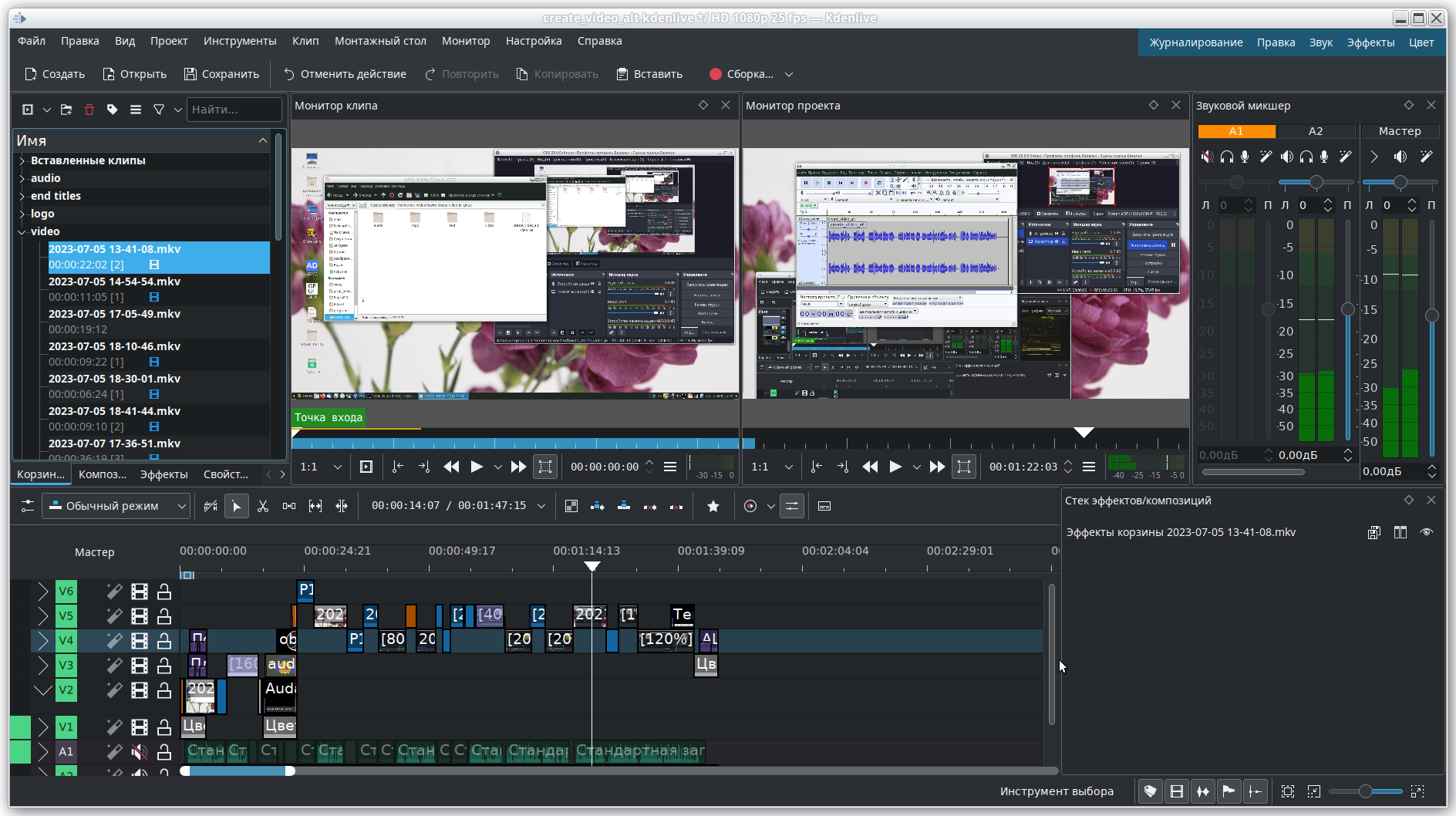
Работа с видеорядом в Kdenlive включает изменение отрезков, применение эффектов — некоторые из них настраиваются на временной шкале, например, классические появления и затухания, прозрачность. Чаще других я настраиваю Трансформацию и Вытеснение, а также Коррекцию цвета и изображения. Эффекты я выбираю из полного списка и применяю их двойным щелчком левой кнопки мыши к выделенному элементу проекта. Чтобы ускорить процесс монтажа, использую горячие клавиши. Назначение клавиш по умолчанию в разных системах отличается. Достаточно единожды настроить под себя монтажный стол и параметры проекта: Настройка — Настроить Kdenlive.

Настройки, которые помогут быстрее освоиться в программе
Перемещаться по временной шкале в поисках нужного момента мне удобно с помощью определённых сочетаний клавиш. Зажатая клавиша Ctrl+прокрутка при наведённом курсоре на временную шкалу будет менять масштаб просмотра, только прокрутка — позволит перемещаться по таймлайну влево и вправо в выбранном масштабе, а комбинация Alt+прокрутка меняет положение курсора монтажного стола.
Быстрый и достаточно точный, на мой взгляд, способ обрезать часть клипа — выбрать инструмент резак с помощью клавиши X и кликнуть по элементу аудио или видеодорожки. Если звук и видео сгруппированы, то они редактируются одномоментно. Затем вернуться в режим инструмента выбора клавишей S и удалить отрезок. Другой способ — захват курсором за край записи и перемещение границы.
В Kdenlive выполняются и более сложные задачи. Например, привязка объекта к клипу.
Оформим видео заставками в начале и конце, укажем название, автора, год и тому подобное.
Когда все материалы выстроены на временной шкале, сохраним отдельно аудиодорожку в формате .wav или .mp3. И применим к ней настройки в Audacity. Самые популярные — подавление шума, нормализация, компрессия, эквалайзер, ограничитель, реверберация. Влияние этих эффектов зависит не только от самих настроек, но и от порядка их применения. Для того чтобы убрать фоновый шум, я записываю первые секунды без озвучивания текста. Программа получает профиль шума и убирает похожие звуки со всей дорожки. Такая обработка подходит для звука, записанного в тихом помещении с минимальным уровнем эха.

Сохраним финальную версию аудиодорожки, поместим на таймлайн в Kdenlive и отправим проект на сборку. Для выходного файла я выбираю Generic — MP4-H264/AAC, так как он подходит для большинства видеоплееров. На сборку 2-3-минутного ролика уйдёт 3-6 минут в зависимости от мощности компьютера и выставленных настроек сведения. Размер файла будет зависеть не только от параметров проекта, качества подготовленных материалов, но и от дополнительных установок перед сборкой. Например, Kdenlive позволяет изменить профиль проекта. В таких случаях этот параметр я применяю к готовому ролику, а не к исходнику, что позволяет сохранить настройки эффектов и избежать искажений.
Я всегда пересматриваю готовый ролик и при необходимости вношу исправления.
Итак,
в Linux можно организовать полный цикл создания различных видео: роликов, клипов, фильмов и анимации. Рабочее место для видеомонтажа в операционной системе «Альт» формируется открытыми инструментами для записи изображения и звука, их обработки и монтажа, которые находятся в хранилище Сизиф. Проект видеоролика состоит из видео и картинок, аудиодорожки и применённых к ним эффектов. Программное обеспечение для видеоредактирования поддерживает различные форматы файлов с такими кодеками как MPEG-2, MP4 and H.264 (видео), MP2, MP3 and AC3 (аудио) и так далее. Это позволяет создать файл нужного качества и размера, а также обеспечить совместимость рабочих процессов.